こんにちは!MacBook Pro(2016 13inch)を愛用する るるやま です。「macOS Catalina」への移行をした際に、利用したセキュリティソフト「ロシア製のカスペルスキー」が、機能しなくなってしまった経験があります。
その際いろいろ調べたら、OSを更新した方がよさそう、という結論になり、更新してみました。
すると、Officeの各アプリに下記のような「利用できない」マークがついてしまいました。

 るるやま
るるやまこのような場合は、どうしたら良いのでしょうか??



本記事の内容
この記事を読んでいただくと、「macOS Catalina」の移行によるOfficeの対応について理解できます。
・マイクロソフト「Office」への切り替え対応
・互換性のある「ソフト(アプリ)」への切り替え対応
macOS Catalina バージョン10.15 は、32ビットのアプリが利用できなくなります。。「Office 2011」は32ビットのアプリで、2017年10月10日にサポートが終了しています。
マイクロソフト「Office」への切り替え対応
今まで通り、マイクロソフトの家庭向け「Office」を利用する場合、3つの方法があります。
無料タイプですが、機能的制限のある「①Web版Office」、有料タイプでユーザーの使い方に応じて選べる「②Microsoft 365 (サブスクリプション型)」、「③Office 2019(インストール型)」の3種類になります。
(1)無料のWeb 版 Office(Office Online)を利用する
Microsoft アカウントの登録とインターネットの接続があれば、無料で一定の機能が利用できるOfficeです。
既に作成してある文書を、追加修正するような利用方法でしたら、まずはこちらで登録をして利用することもアリです。
例えば、ワードのトップページは下記のような感じです。使い勝手は悪くないですよ!
無料版でできないことは下記のような項目になります。
| Word | ・マクロの作成・実行 ・一部関数がMicrosoft 365(有料版)と動作が異なる。 ・「データの入力規則」を新規で設定する。 ・パスワードで保護されたファイルを開くこと 等 |
|---|---|
| Excel | ・マクロの記録・実行 ・パスワードで保護されたファイルを開くこと ・図形の追加 |
| PowerPoint | ・スライドマスターの編集 ・グラフの追加 ・フッダー、ヘッダーの編集 等 |
(2)Microsoft 365(サブスクリプション型)を利用する
Microsoft 365は、ビジネスでOfficeをフル活用する方に適したサービスです。利用可能アプリも豊富ですし、ストレージやサポートサービスなども充実している点が、インストール型と異なります。
(引用:マイクロソフト様)
| 価格 | ¥12,984/年 (税込) |
|---|---|
| 利用可能アプリ | Word、Excel、PowerPoint、OneNote、Outlook、Publisher、Access |
| 利用可能端末 | Windows PC、Mac、iPad、iPhone、Android タブレット、Android スマートフォンなどの複数のデバイスにインストール可能 |
| その他の特徴 | ・更新プログラムを自動的に受け取ることが可能 ・1TBのOneDriveストレージ、1か月あたり60分のSkype無料通話、電話とチャットによるMicrosoftサポートなどのサービスも含まれる。 |
サブスクリプション(サブスク)とは、「定期購読」「予約購買」という意味で、消費者が製品やサービスごとに購入してお金支払うのではなく、それを一定期間利用できる「権利」に対してお金を支払う方法です。現在は、大手企業を中心に、「Amazonプライム」や「Apple Music」など月額や年額の会費を支払うことで利用できるサービスが、とても増えています。
(3)Office Home & Business 2019(インストール型)を利用する
「Office Home & Business 2019」は、Officeを個人で利用する方に適したサービスです。利用端末や利用可能なアプリの数に制限があります。
| 価格 | ¥38,278(税込) |
|---|---|
| 利用可能アプリ | Word、Excel、PowerPoint、Outlook |
| 利用可能端末 | 2台利用可能(Windows PC、Mac) |
| その他の特徴 | 60日間のMicrosoftサポートあり |
互換性のあるオフィスソフトを利用する。
Officeと互換性のある他のオフィスソフトは、有料、無料、様々なものがあるので、有料と無料でおすすめのソフトをそれぞれ1点記載します。
(1)有料のオフィスソフト(マイクロソフト以外)
WPS Office for Mac(キングソフト)
キングソフトは、オフィス総合ソフトだけでなく、セキュリティ対策ソフト「KINGSOFT INTERNET SECURITY」が有名です。
低価格でMicrosoft Officeとの高い互換性に強みを有しているソフトです。
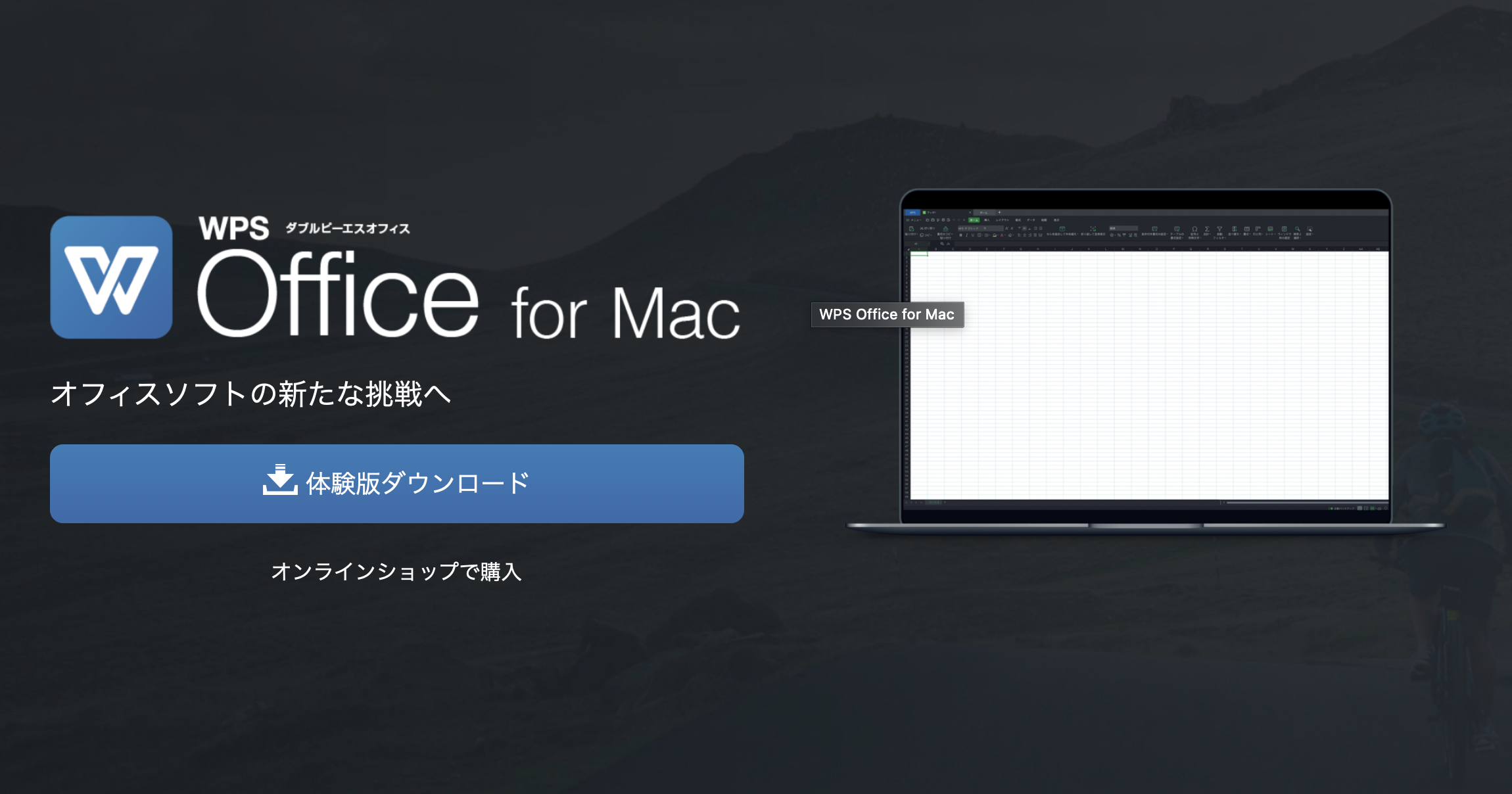
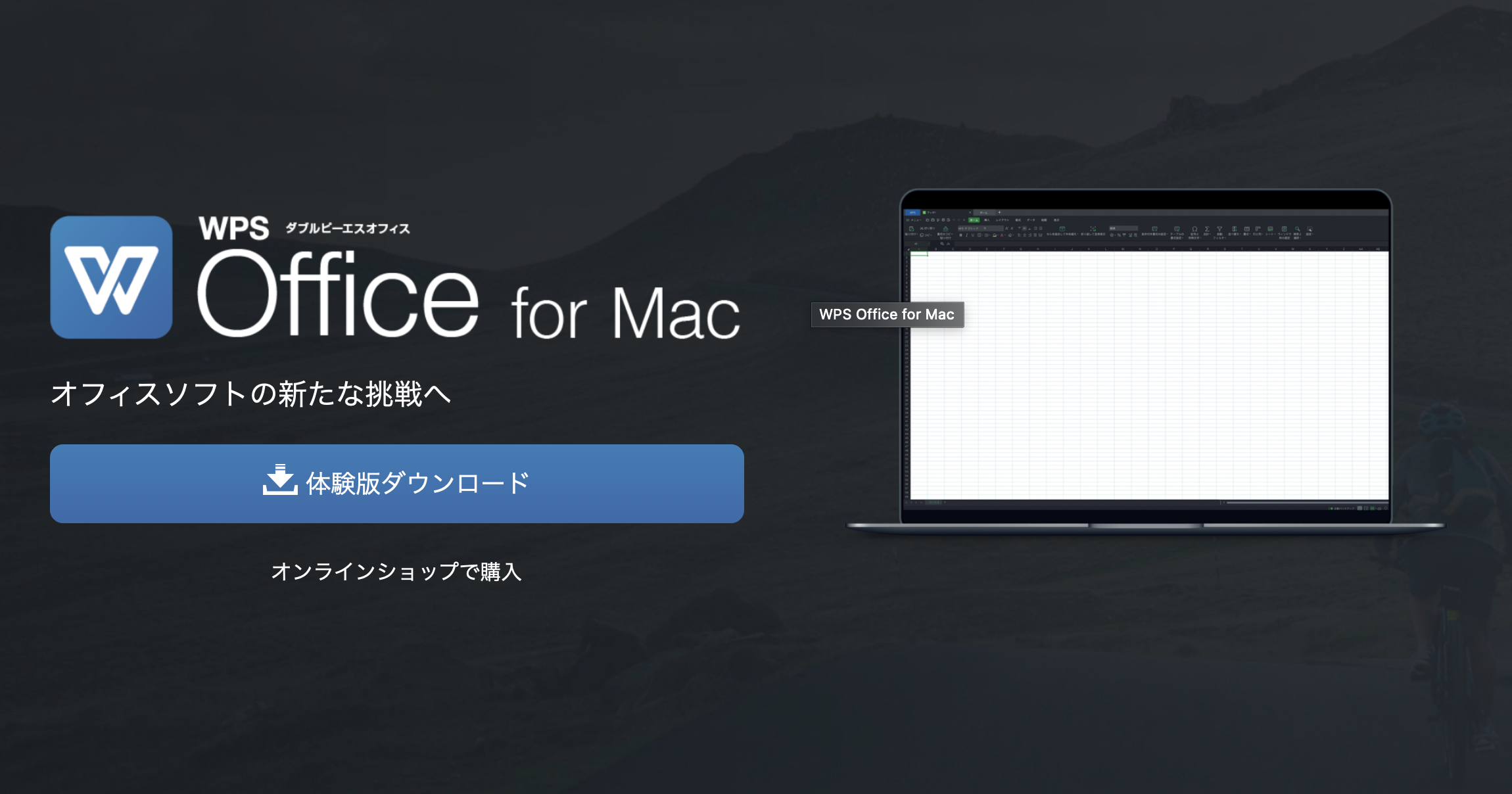
| 価格 | ¥3,584 (税込) |
|---|---|
| 利用可能アプリ | ・3つの基本Officeソフト ワープロ(Writer)+表計算(Spreadsheets)+プレゼンテーション(Presentation) ・基本フォント11書体(29種類) |
| 利用可能端末 | Mac(2019年10月9日に発売されたばかりで、macOS Catalinaにも対応) |
| その他の特徴 | 文書作成、スライド資料、表計算、PDFを1つのウィンドウ内のタブで表示・管理することができるので、デスクトップやDockをシンプルに利用 |
(2)無料のオフィスソフト(マイクロソフト以外)
Google Dogs
Googleが提供するブラウザ(Chorme・Safari・IE)上で利用をするアプリのため、ファイルをGoogleにアップロードして利用します。パーソナルは無料で利用が可能で、マイクロソフトOfficeとの互換性も非常に高いです。
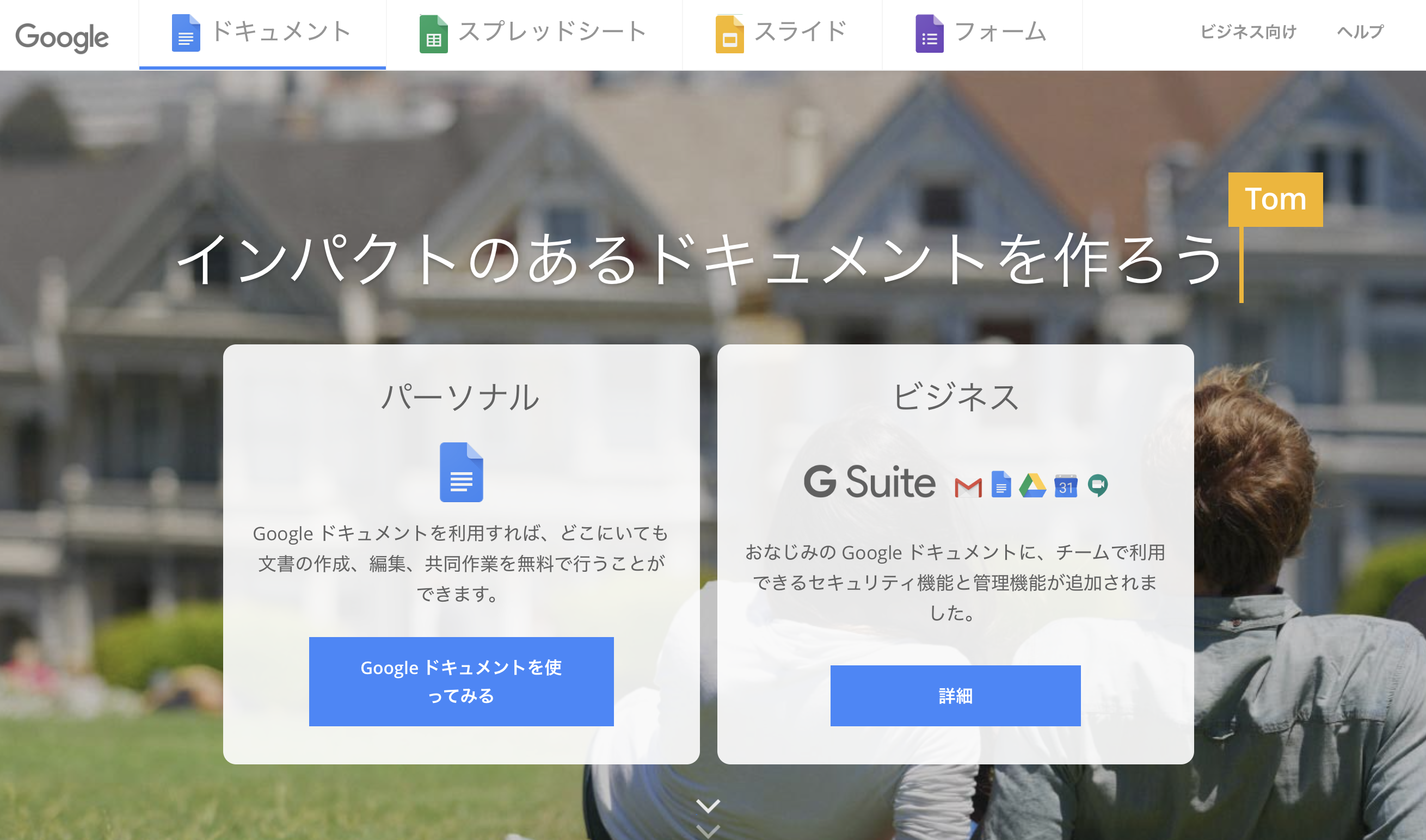
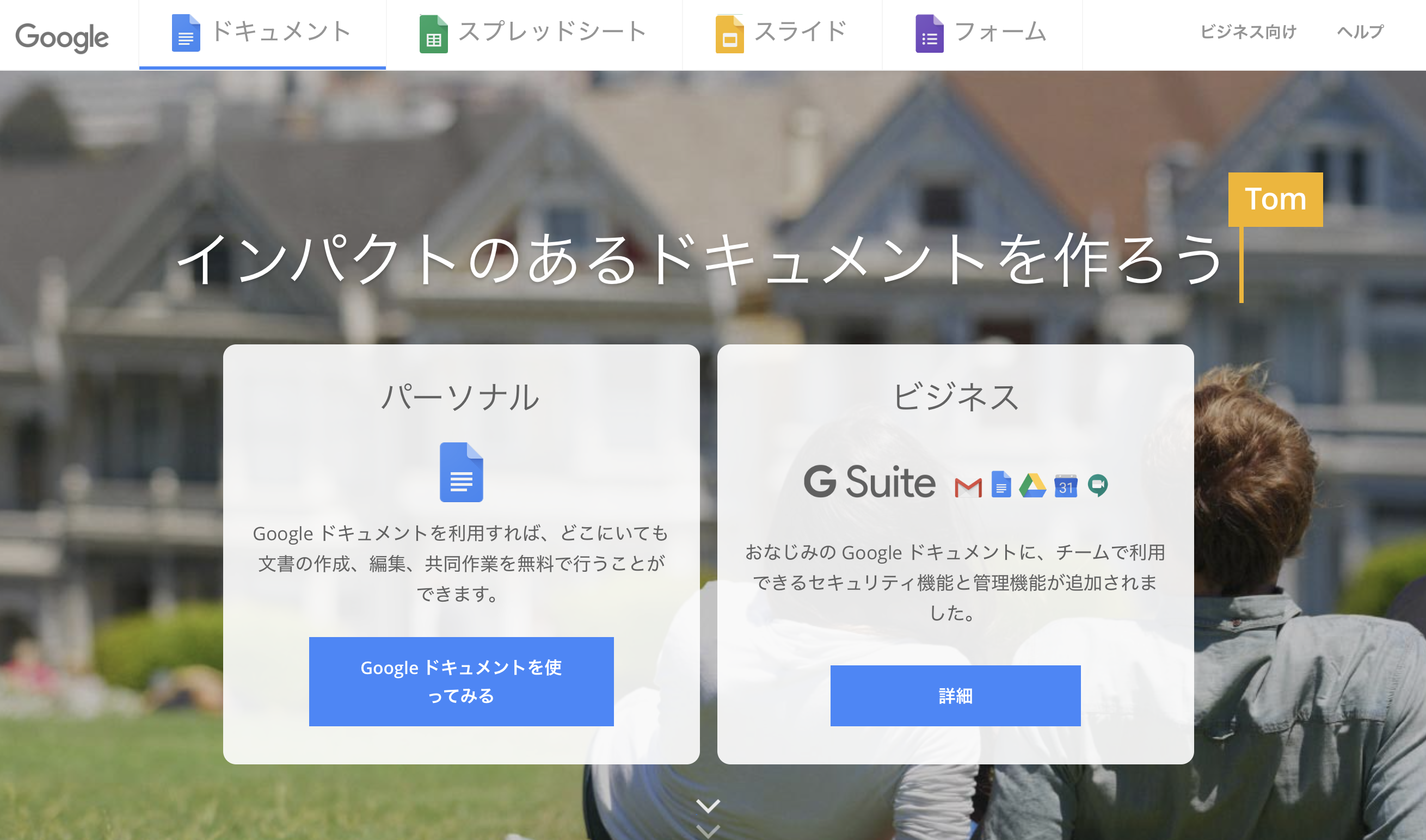
| 価格 | 無料 |
|---|---|
| 利用可能アプリ | ・3つの基本Office系アプリ+フォーム ドキュメント(Word)・スプレッドシート(Excel)・スライド(Powerpoint)・フォーム(Google独自)の4種類 |
| 利用可能端末 | Mac(2019年10月9日に発売されたばかりで、macOS Catalinaにも対応) |
| その他の特徴 | 文書作成、スライド資料、表計算、PDFを1つのウィンドウ内のタブで表示・管理することができるので、デスクトップやDockをシンプルに利用 |
まとめ(るるやまが利用を決めたソフト)



このソフトを利用して、またその感想について、記事にしたいと思います。
初期画面は、下記、ワープロ(Writer)+表計算(Spreadsheets)+プレゼンテーション(Presentation)の中から選択して、作成を行います。
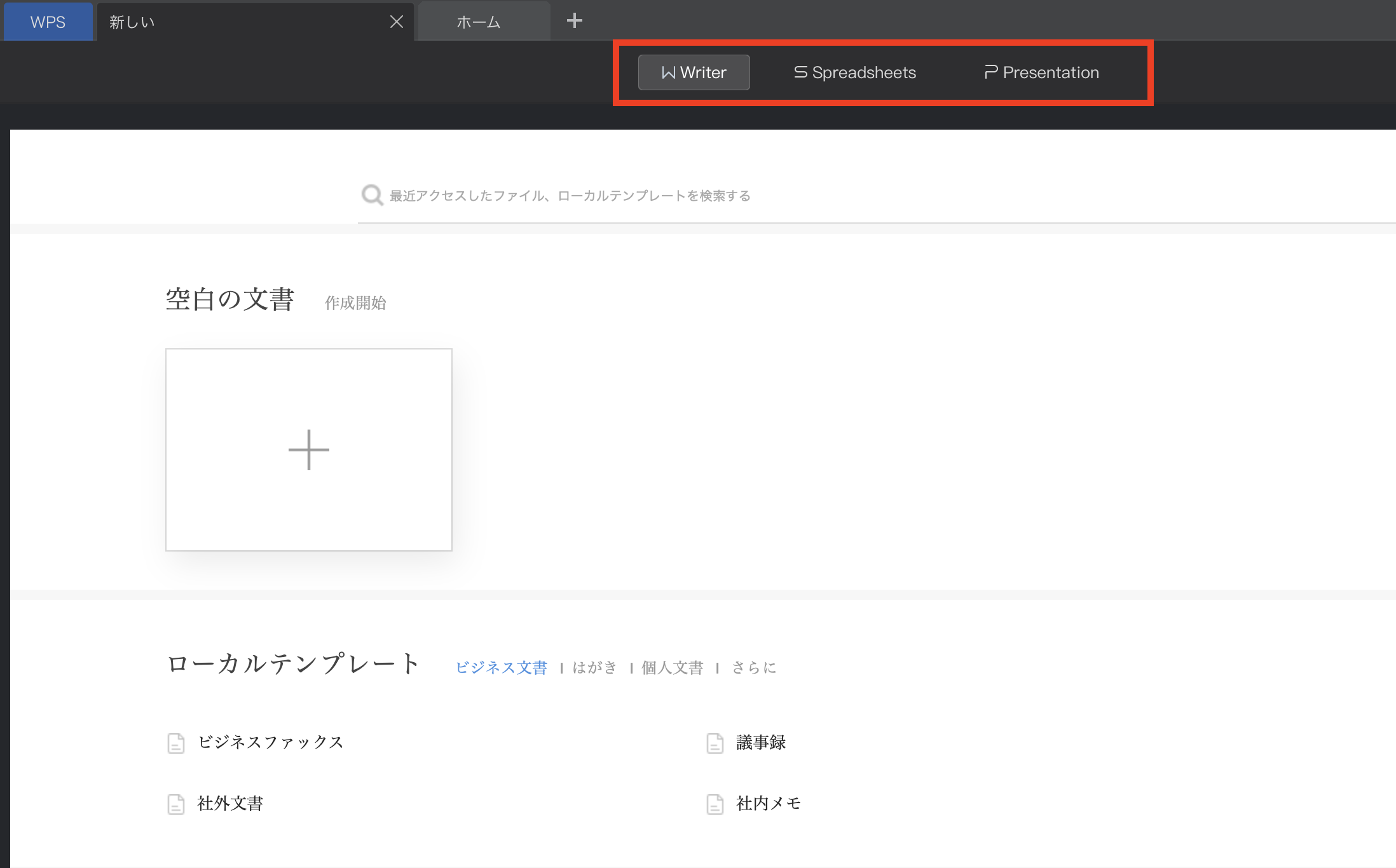
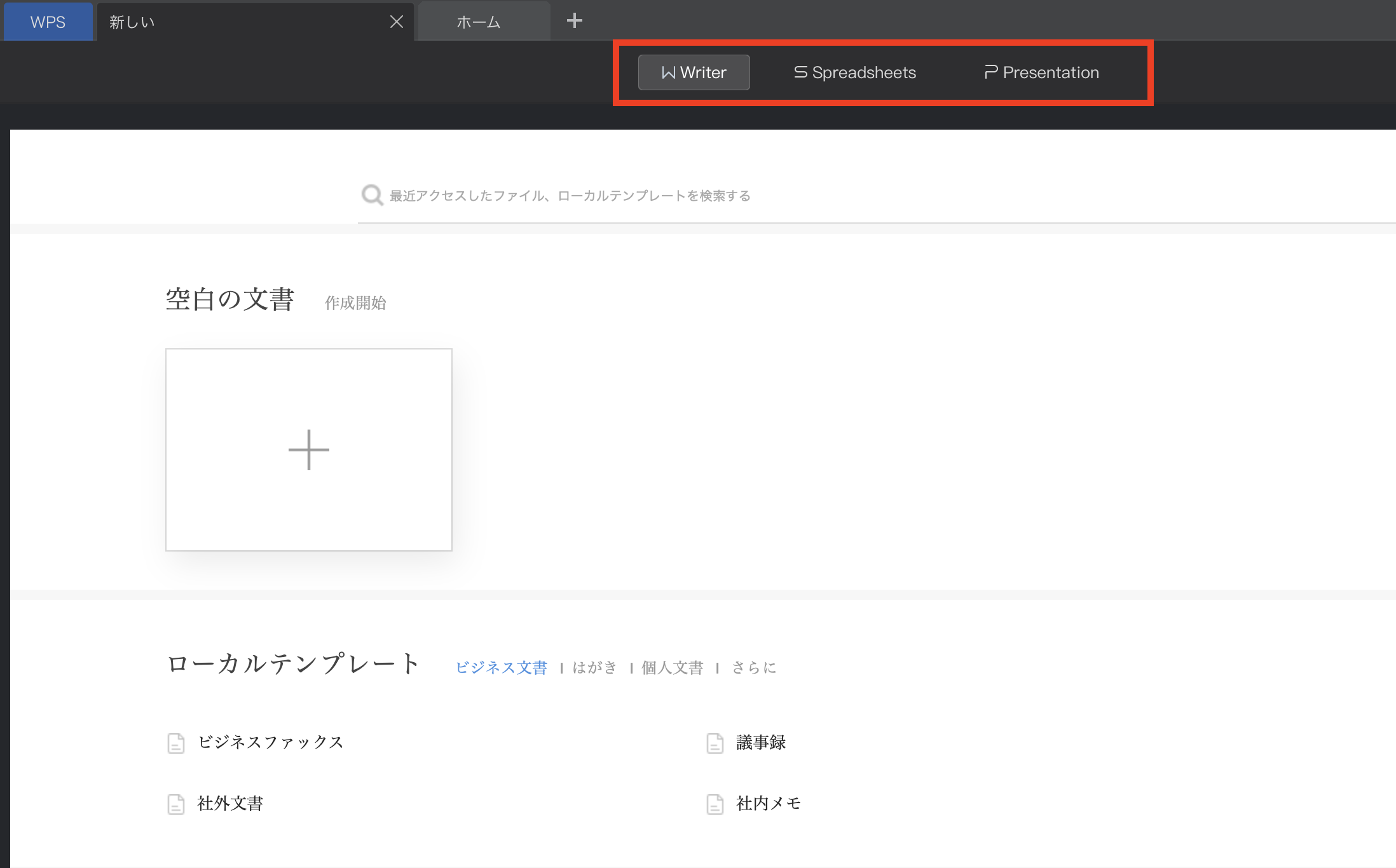
今日も、記事をお読みいただき、ありがとうございました!
るるやま @ruruyamasan でした。


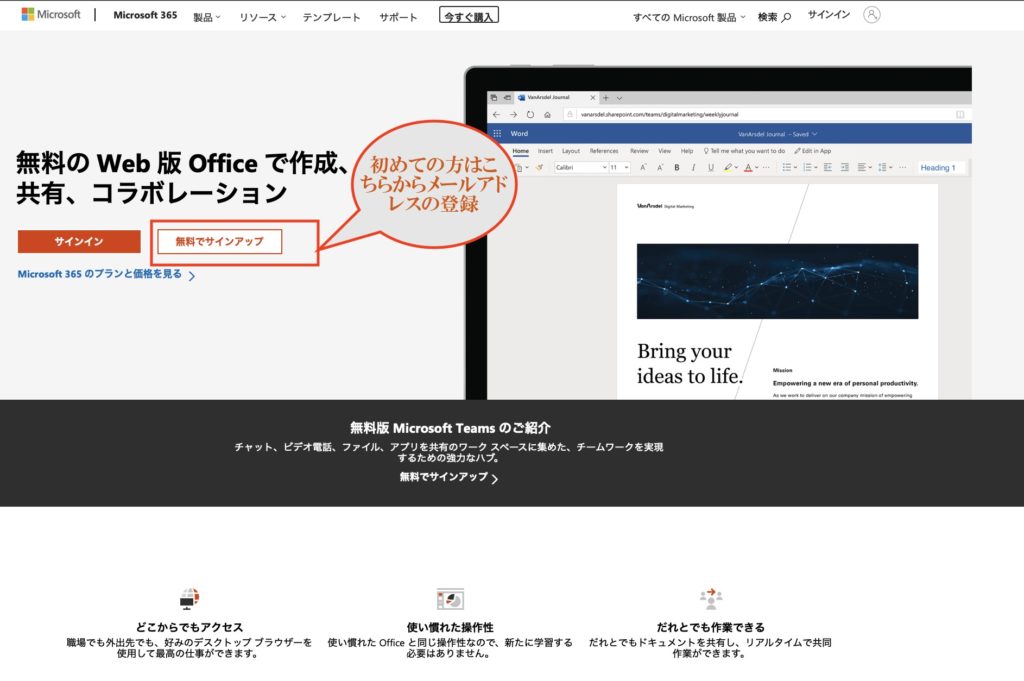
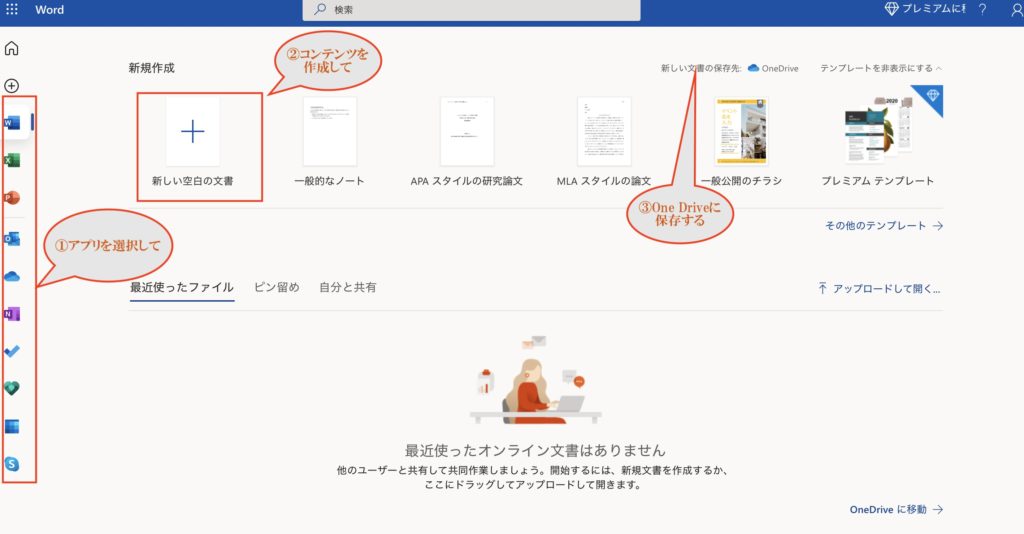
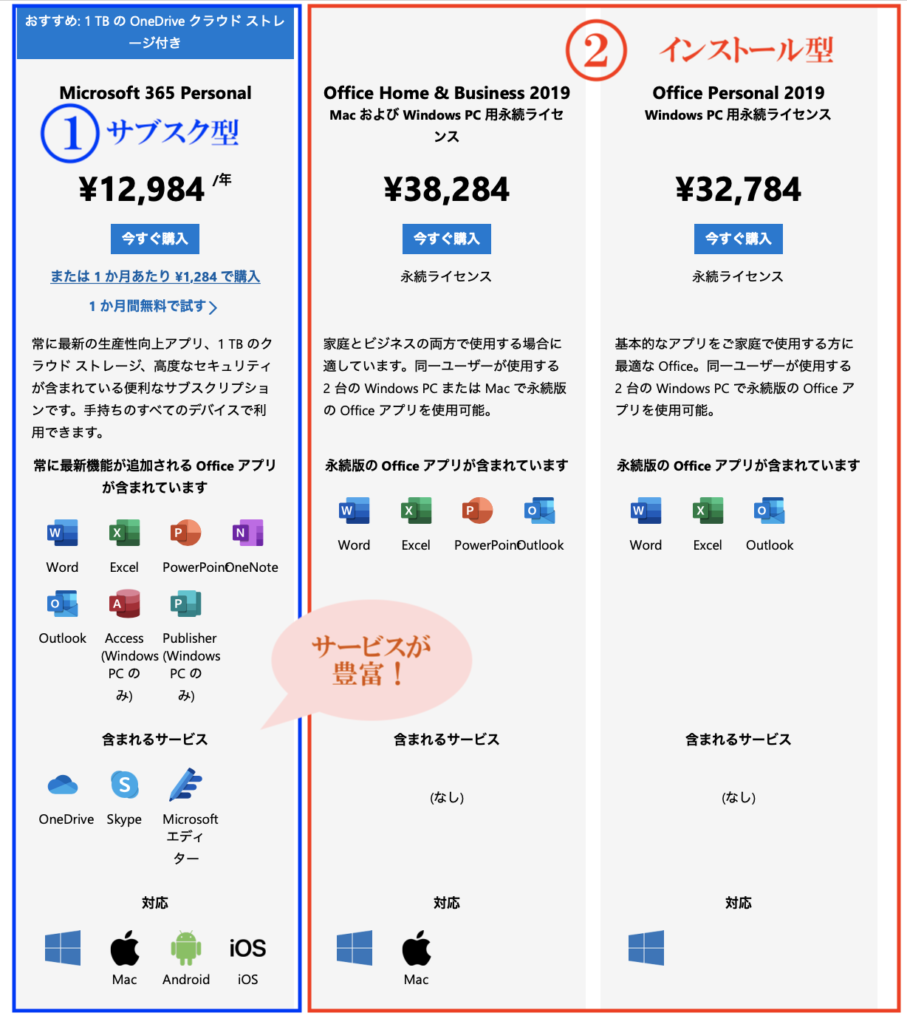








コメント